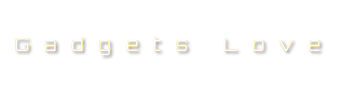WD MyBook Live Duo で iTunes ライブラリーを運用してきましたが、更なる静音を求めて Samsung SSD840 をゲット。内蔵 HDD をこの SSD に差し替えて、モーターレス NAS を作っちゃおう!って計画だったんですが、なんと SSD を認識しない。やっぱ、WD の NAS なので、内蔵 HDD も、WD 製を要求するのカモ。。。
 てことで、最初から NAS としてセッティングされてるものを差し替えるのはダメなんだろう、と考えて今度は単純に NAS ケースとして売られているモノをゲット。QNAP の TS-220 って NAS ケースにしました。QNAP のラインナップでは、少し安い TS-212 が人気なようですが、TS-220 は USB が 3.0 だったり、CPU クロックが 1.6GHz だったりと、性能は 1 ランク上なんです。これから何年間かは使うので、将来性を見込んで上位機種にしました。QNAP の中では「中の上」クラスになります。
てことで、最初から NAS としてセッティングされてるものを差し替えるのはダメなんだろう、と考えて今度は単純に NAS ケースとして売られているモノをゲット。QNAP の TS-220 って NAS ケースにしました。QNAP のラインナップでは、少し安い TS-212 が人気なようですが、TS-220 は USB が 3.0 だったり、CPU クロックが 1.6GHz だったりと、性能は 1 ランク上なんです。これから何年間かは使うので、将来性を見込んで上位機種にしました。QNAP の中では「中の上」クラスになります。


さて、肝心の SSD を認識してくれるか、という点では全く問題なし。
前面のレバーを手前に起こしつつマウンターを引き抜いて、奥の方に見える SATA のコネクターに SSD を挿します。そして、とりあえず電源オン!ランプは緑色に点滅してるので問題なし。いや、取説が付いてないので「勘」ですが。。。
セッティング用のアプリは CD に入ってるのかなあ〜と、箱を探してもそんなものは一切入ってない。A4 の注意書きが入っているだけです。いったいどうしろと、、、これじゃ素人にはハードル高いっすわ。
 実は、QNAP のサイトに行けば、WEB 画面経由でセッティングできるようになっています。
実は、QNAP のサイトに行けば、WEB 画面経由でセッティングできるようになっています。右の画像が、そのエントリー画面。専用のアプリがあると思っていたら軽いカルチャーショックです。で、このサイト良く出来ていてサクサク進められます。プチ感動でございます。
てことで、全くの稀有に終わったどころか、WD MyBook じゃなくて最初からコレ買っとけっつー話ですわ、ほんま(笑)
以下は、ログイン後の画面。まずは、チュートリアリルが開きます。
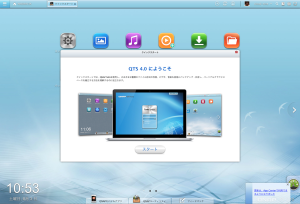
そして、素のトップ画面。各アイコンをクリックして設定画面に入ります。
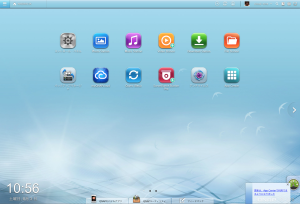
いろいろな機能がありますが、極力負荷を減らしたいので、基本的にオフれるものはオフるつもりです。それにしても、この画面の動きがメッチャ軽くて気持ちイイです。NAS の情報を見に行く際は数秒かかりますが、それを含めて全体にサックサクです。
あ、えっと、この NAS は普通にファンレスじゃないので、当初目論んだモーターレスには出来ませんでした。でも Smart Fan というファン設定で、通常運転時はファンが回らない設定に出来ます。(この設定をしても、実際にはファンは止まってません。うーむ???)
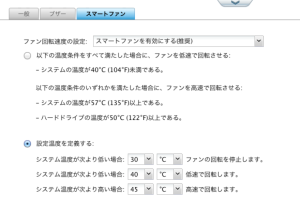
てことで、成功!といって良いでしょう\(^o^)/
さーて iTunes ライブラリーのコピーしなきゃ。。。 230GB くらいあるので結構時間がかかります。。。
あつ SSD をちゃんと固定しなきゃ。いま、SATA コネクターに刺さってるだけだし (;゚∀゚)ゝ”
[amazonjs asin=”B00C1YMLFA” locale=”JP” title=”【QNAP】TurboNAS TS-220 HDD-Less Model”]
[amazonjs asin=”B009VSOFV2″ locale=”JP” title=”Samsung SSD840 ベーシックキット500GB MZ-7TD500B/IT(国内正規代理店 ITGマーケティング取扱い品)”]